こんにちは
昨日の続きです。昨日はZWIFT Cog and Click V2(UpgradeKit)を買って開封までを書きました。
この記事です。

今日は取り付けようと思います。
最初にZWIFT Clickのソフトウェアをバージョンアップします。
スマホでZwiftコンパニオンアプリを起動してから三点リーダーから「ハードウェア」を選択すると、ハードウェアの検索が始まりました。
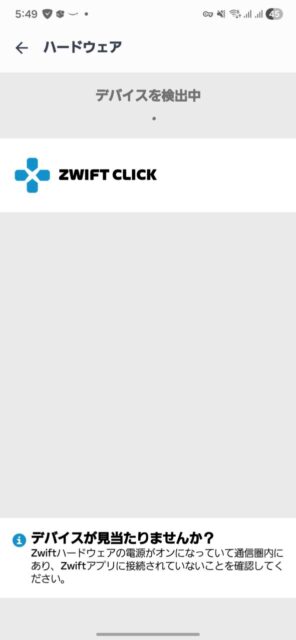
何もしないで見つかりました。
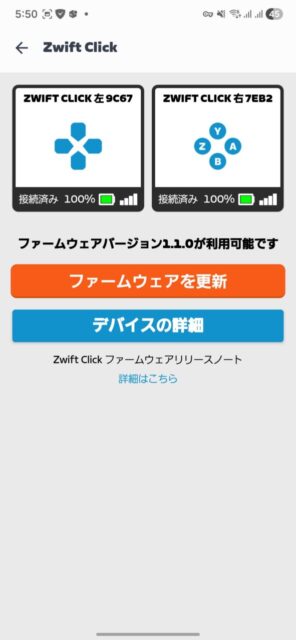
「ハードウェアを更新」ボタンを押します。
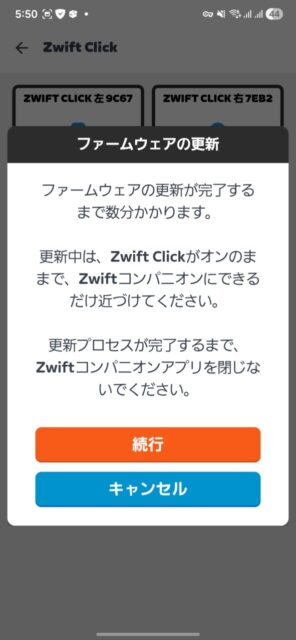
「続行」ボタンでアップデート開始します。
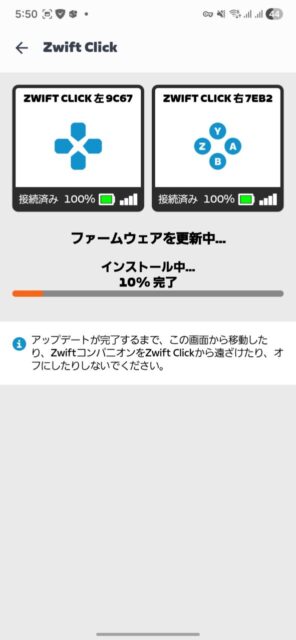
イマイチ分からなかったですが、片方づつアップデートしている様に感じました。
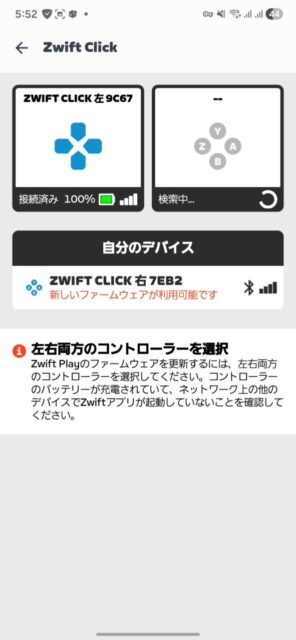
で。完了。V1.1.0が最新の様です。
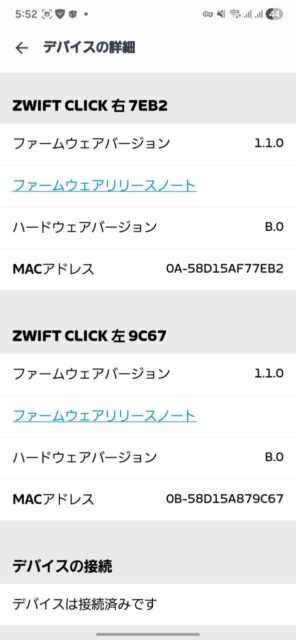
いままでのは右STGの内側につけていました。

ステムの脇につけたかったですが、無理そう。。です。

悩みに悩んでここにつけました。

微妙な気もしますが、使ってみて考えようと思います。
ZWIFTアプリを起動して、ZWIFT Clickを接続します。
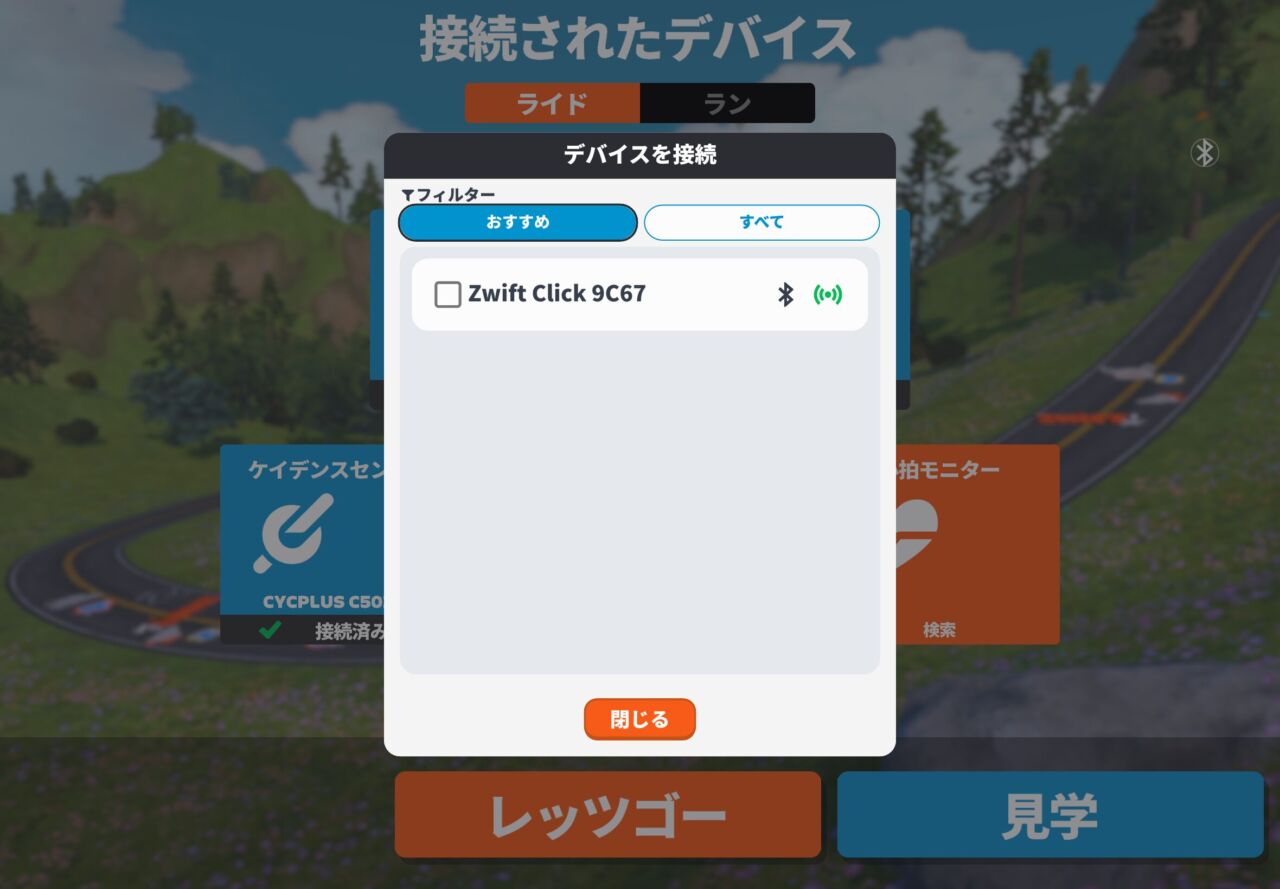
できました。
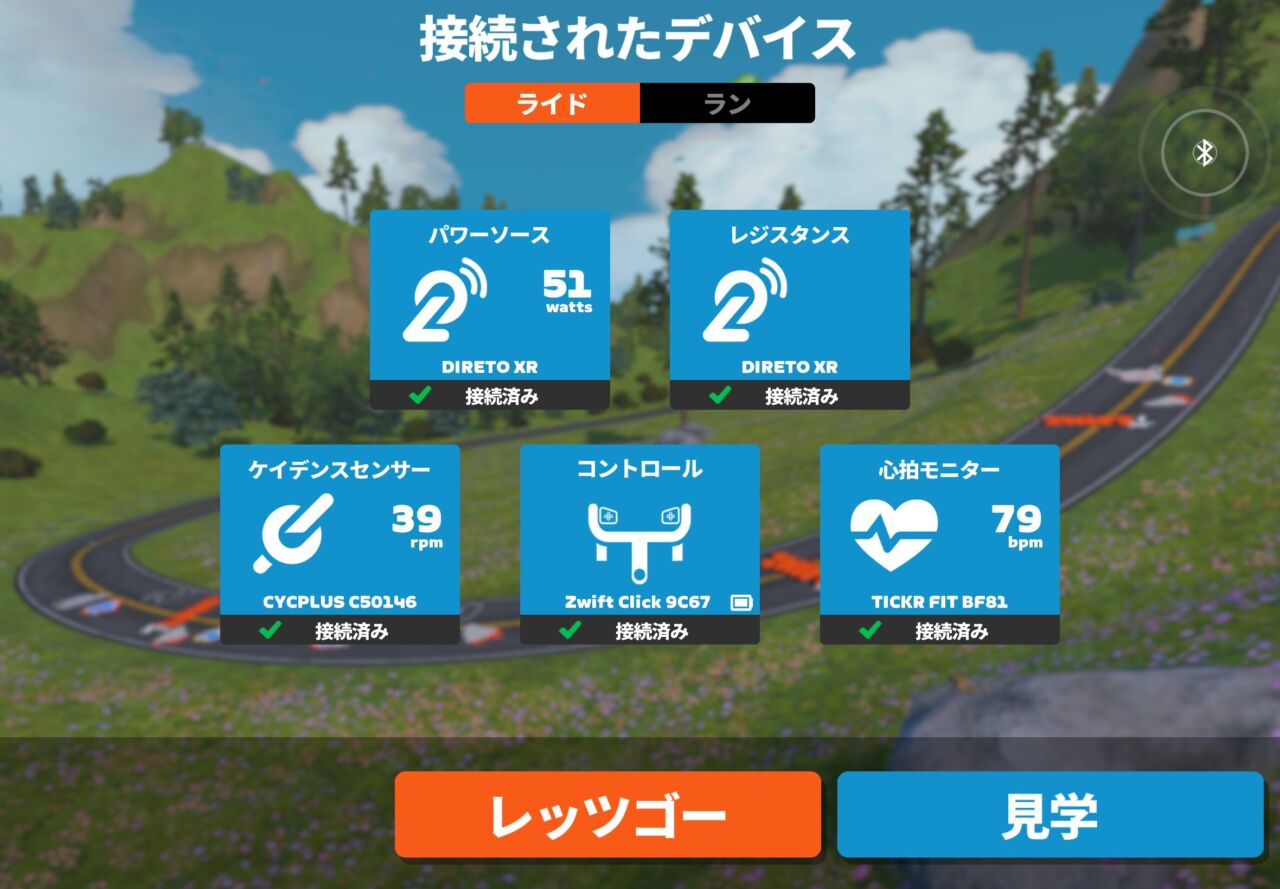
「レッツゴー」ボタンで開始すると、ZWIFT Clickのチュートリアルが始まりました。
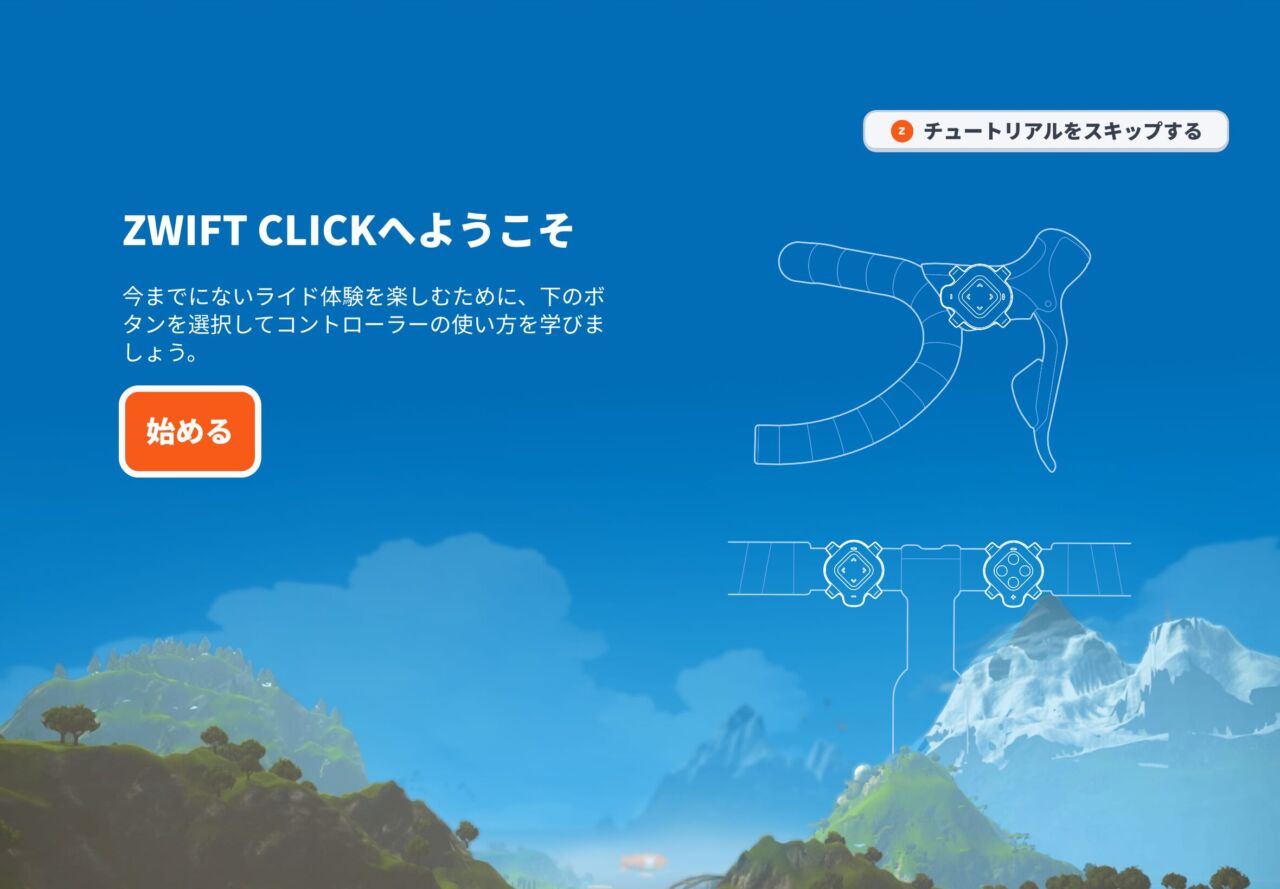
初めてなので、「始める」ボタンで、チュートリアルを見ていきます。
説明を見て、表示されているボタンを押すと次へ進みます。
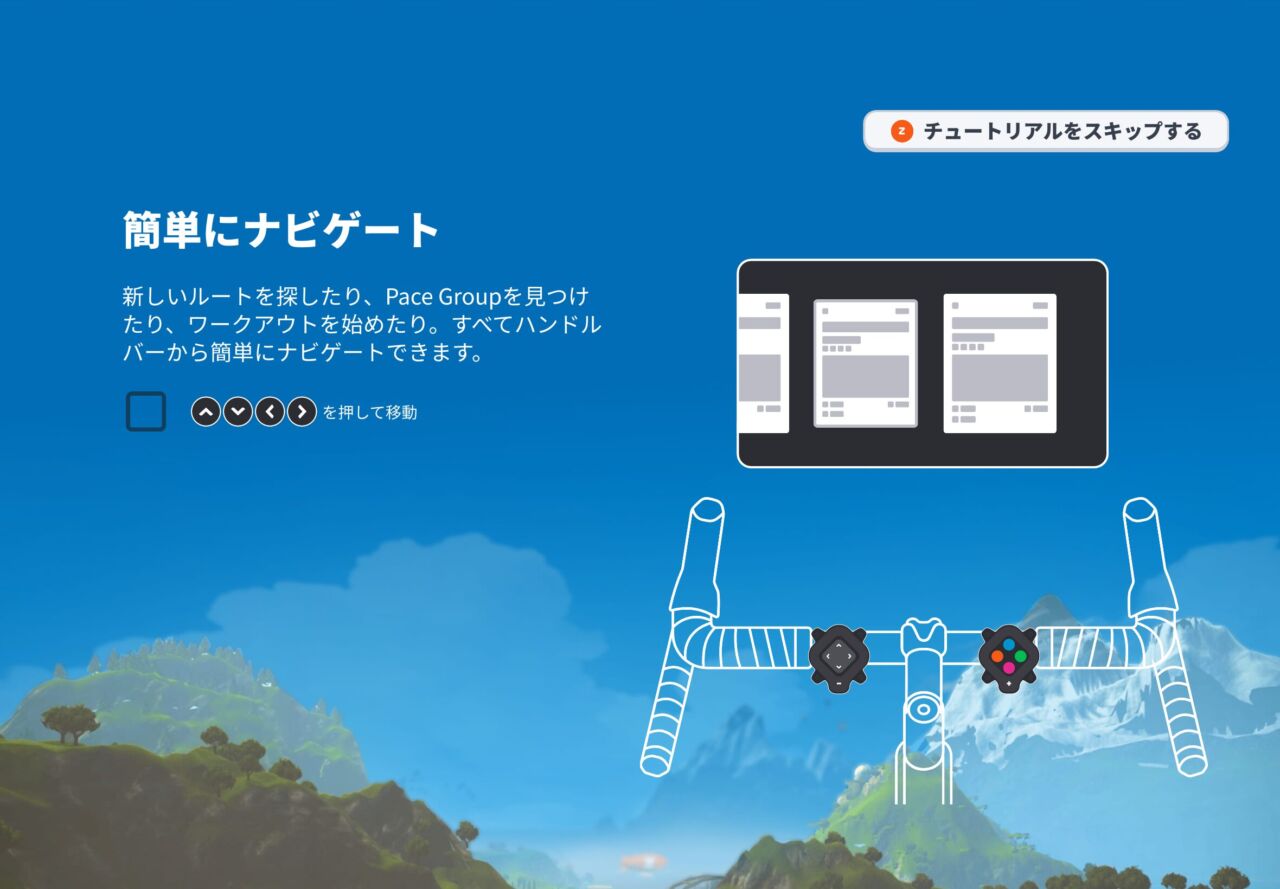
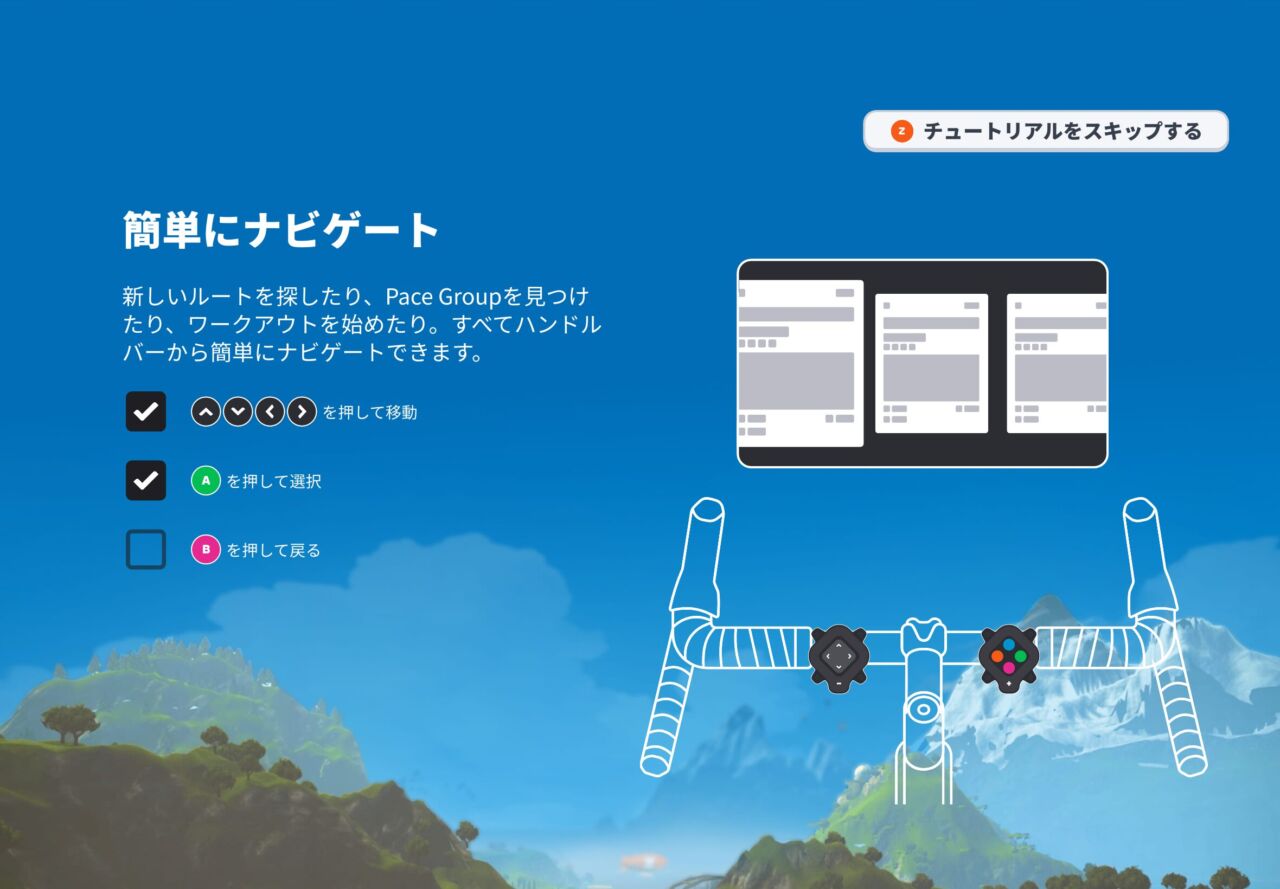
実物を見るまでは、変速操作は4つのボタンのいづれかでできるのかと思っていましたが、シフトアップ・ダウンは別ボタンでした。

チュートリアル完了。

ZWIFTアプリの設定からZWIFT Cickの設定をやってみようと思います。
あれ?と思いましたが、シフトスタイルって項目があって、シーケンシャルがSRAM方式があり毎sた。前からありましたっけ?
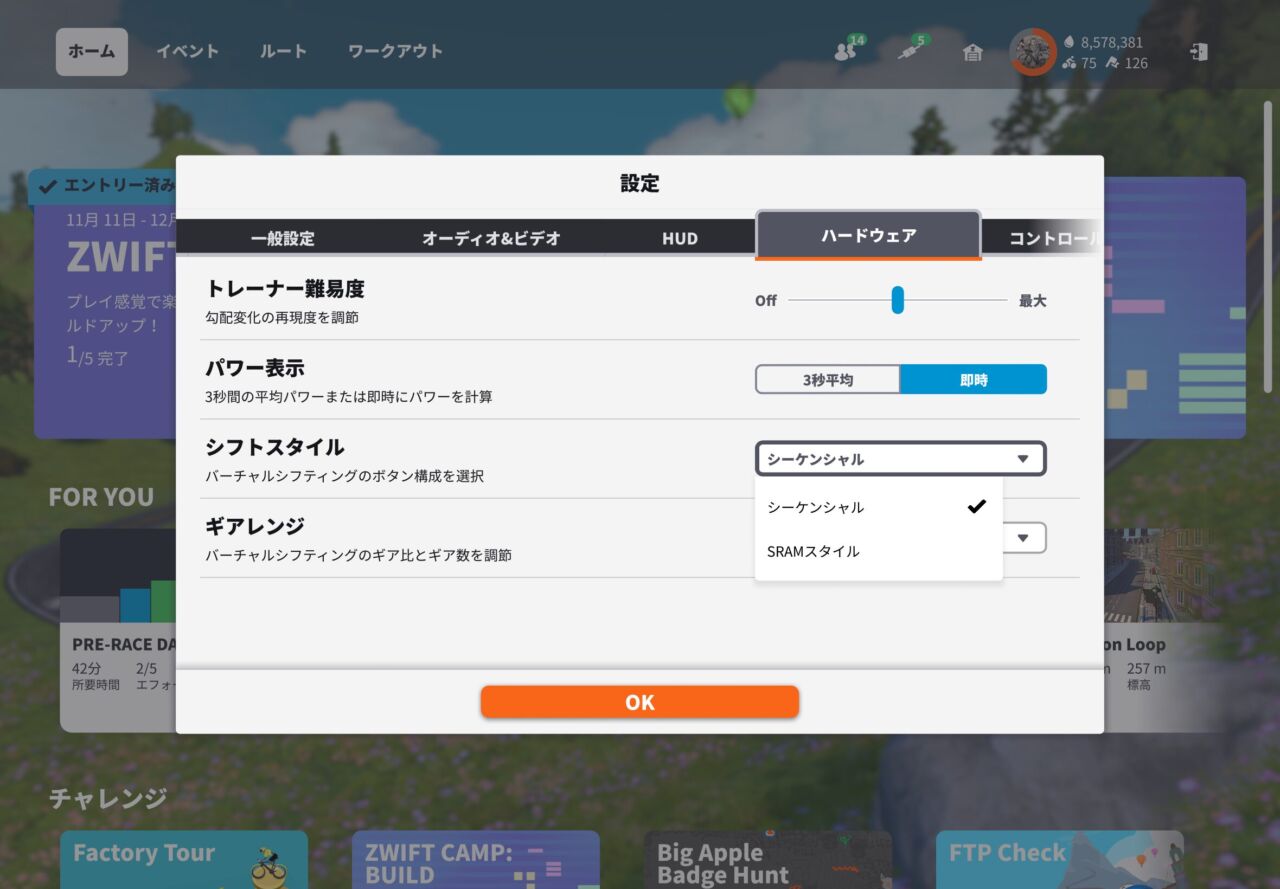
ギアレンジって項目もありました。これもあったっけ?(^_^;

コントロールで、ZWIFT Clickの設定ができす。

「コントローラーを回転させる」ボタンで、90度づつZWIFT Clickの表示が回転できます。
角度に応じてボタン配置を変更できるのか。。すげっ。と思ったら、絵の角度が変わるだけでボタン配置は変わらなかったです(笑)
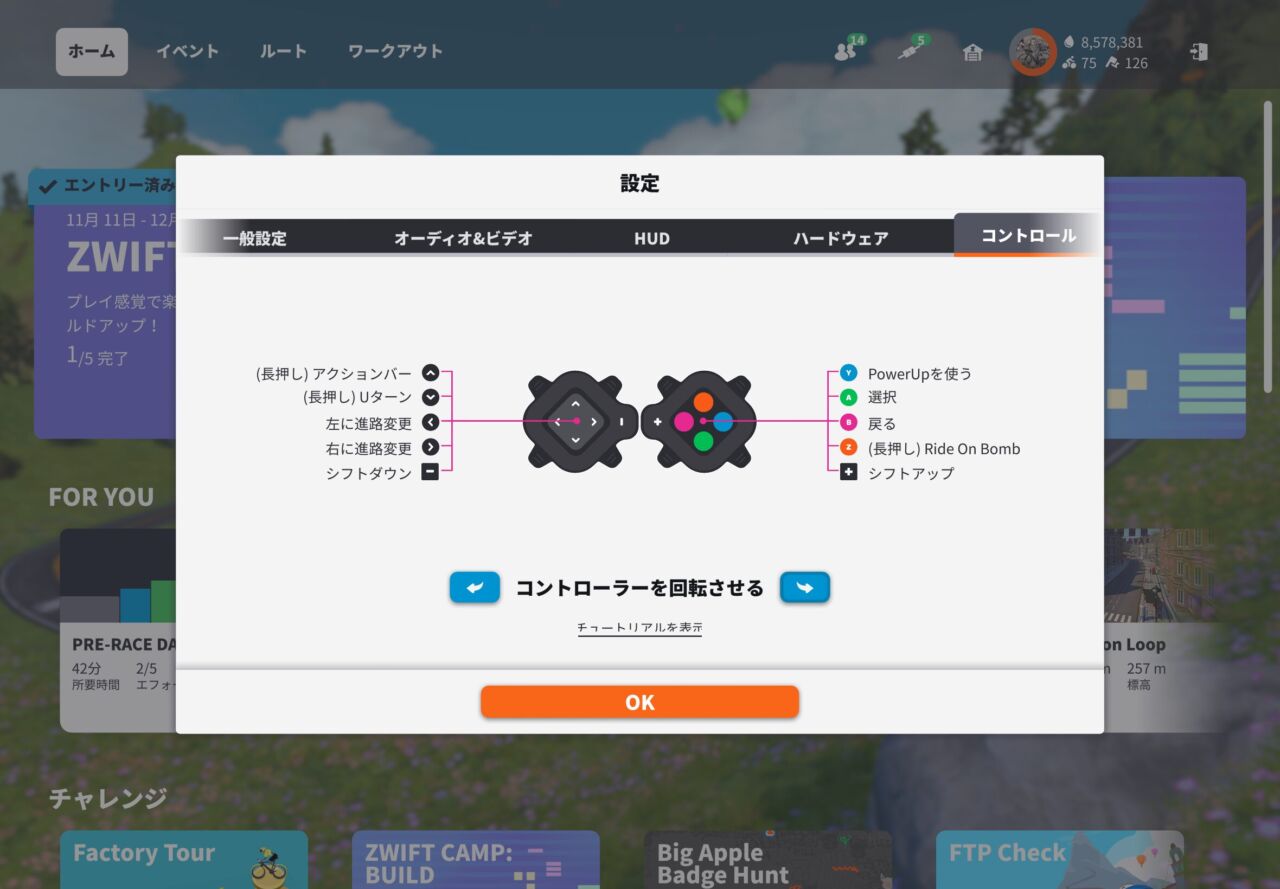
ZWIFT Clickってボタンの機能を自在に設定できるって見たような。。気がしますができそうにないです。なにか勘違いしてるんだろうか。。
この日は、病院でお風呂もシャワーも禁止と言われていたので、汗だくになりたくない。。
って事でやめとこうかと思いましたが、我慢できず(笑)、ちょっとだけ遊んで見る事にします。
コースを見るとなんか増えてる。。戦闘の「Repack Rush」ってのはなかったはず。
ネットで検索してみたら、Crit Cityというのもあるみたい。Reack Rushの方はマルチプレイヤーで対戦できるみたい。。
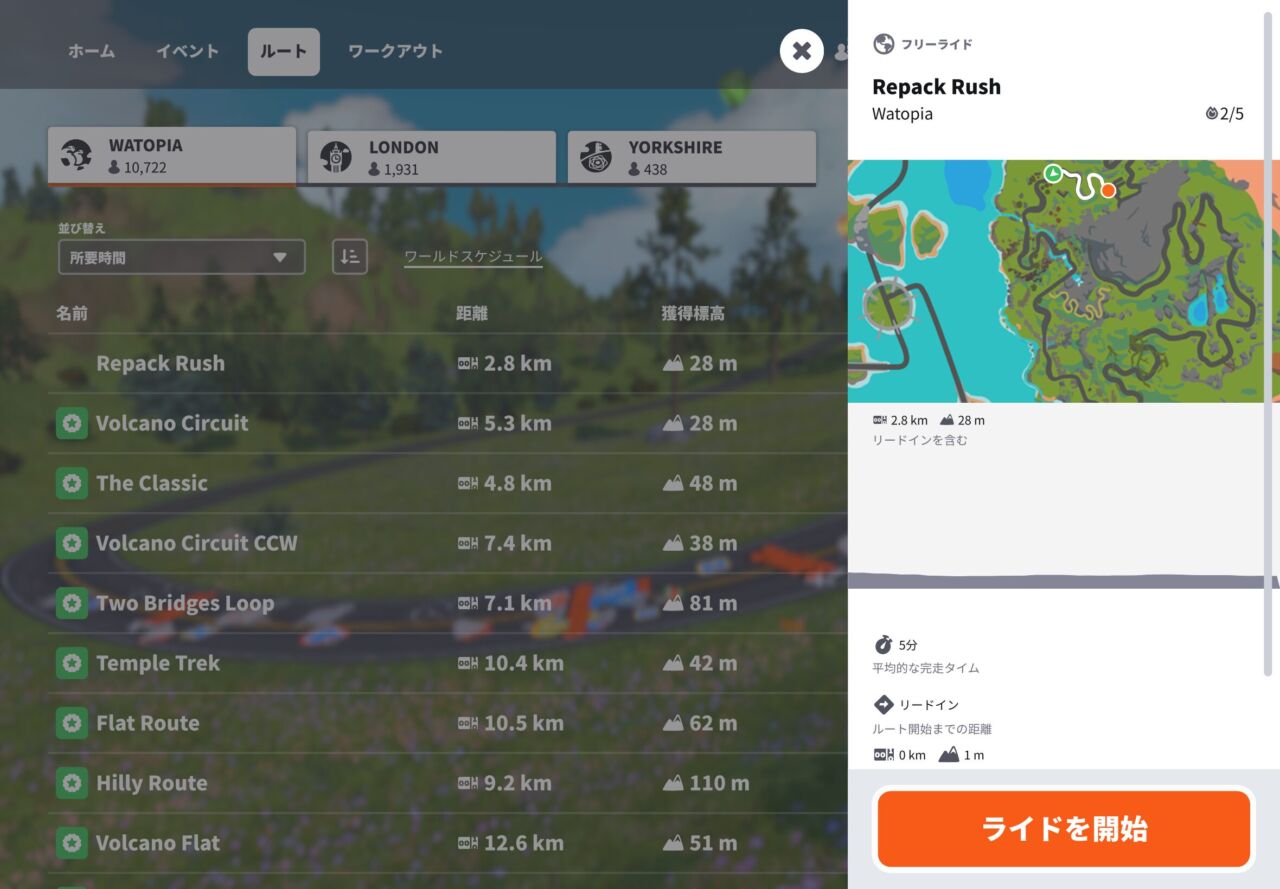
やってみましたが、これ。。ゲーム的なやつ?

なんのこっちゃ!?と思って開始すると分かりました。コースに上の3つのアイテム?が出てきて、ステアリング操作で踏むとアイテムゲットで、地味なマリカみたいな感じでした。

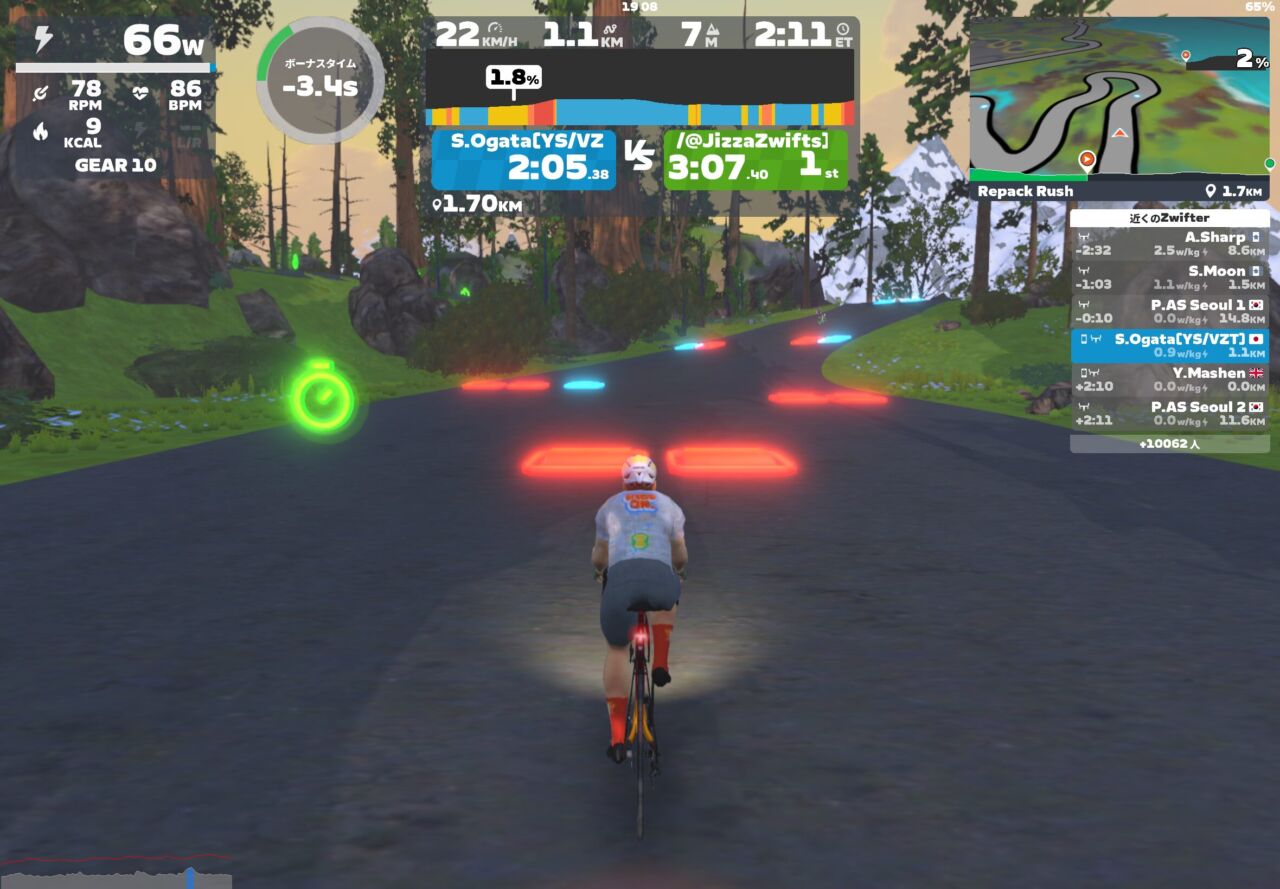
ステアリング操作が難しい。。というか、地味すぎてすぐ飽きちゃいました(笑)
少しだけ使ってみました。画面中の操作は、ほぼZWIFT Clickで操作しています。
ただ、HUDの変更でメニュー内の3択をZWIFT Clickで操作する方法が分からず、画面を手でタップしています。本当にできないとすると、ZWIFTらしいな(笑)と思いました。
すごく便利になりそうです。RideONするに、いちいちコンパニオンアプリ内の画面を押さなくても済むようになりました。RideONが来ると嬉しいので、なるべく送りたいなと思ってます。
ZWIFTを初めて当初、自分より早い人にRideONするのは失礼だ。。的なブログを見ましたが、ゲーム内の相手の素性なんてわからないし、ゲームなので、気にしないで良いと個人的には思っているので全く気にしていません(^_^;
少しやって思いましたが、ボタンの位置、使いづらかったので、側面に移動しました。
新しいバンドですが、固着力が強くなって良いのですが、最後が余るので邪魔かも。。です。
邪魔だったら、サイコンに付属していたゴムバンドがかなり余ってるので、変えようかな。。


コメント